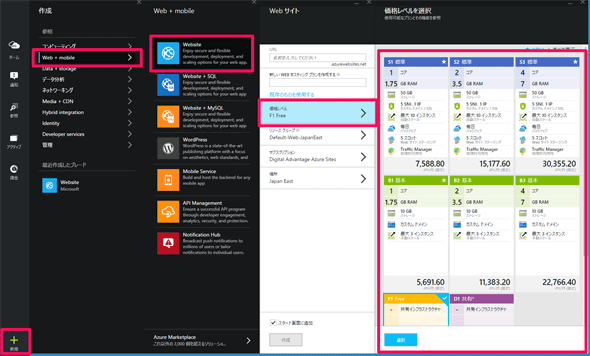Azure TIPS
Azure WebsitesのWebホスティングプランを変更するには?(+使い分け指針)
Azure Websitesの無料/共有/基本/標準というホスティングプランはどれを選択すればよいのか? またその選択方法を説明する。
Microsoft Azure Websitesには、Webホスティングプラン(WHP:Web Hosting Plans)という概念が2014年4月に導入されている。
Webホスティングプランとは?
これは、サブスクリプション内で複数のサイトをグループ化して、そのグループを独立的にスケールさせるために用意された、スケール・グループ・モード(もしくはサービスレベル)のことで、下記の4つのモードがある(※執筆時点。今後、モード内容は変更される可能性があるので、正確にはAzureの公式ドキュメントやポータルサイト内を確認してほしい)。
- Free(無料): アクセス数が非常に少ないサイトで(※メモリ累積使用量などの上限を超えた場合に1時間や1日程度サイトが止まってもよい場合で)、「http://***.azurewebsites.net/」のようなAzure用ドメインでもよく、料金を低く抑えたい場合に選択する。
- 共有(Shared): Freeモードの条件でよいが、独自ドメインが必要な場合に選択する。実はメモリ累積使用量などの制限がFreeモードよりもきつい場合がある(※Freeモードでは上限に引っ掛からないサイトが、共有モードだと制限に引っ掛かってサイトが停止された経験がある)。
- 基本(Basic): アクセス数が比較的少ないサイトで(※WebSocketの接続数が350までの制限あり)、独自ドメインを使いたい場合、かつ料金も低く抑えたい場合に選択する。SSLも追加できるが別料金となるので、SSLが必要な場合は標準モードがお勧め。また、複数のWebsitesを1つのホスティングプランにまとめられるので、6つ以上など多数の共有モードのサイトを持っている場合は、基本レベルに移行した方が割安になる場合があることも知っておこう。
- 標準(Standard): 最もお勧め。基本モードの機能性に加えて、少しの価格差で、本番環境/ステージング環境のスイッチングもできるようになるので、Webアプリを運用しているサイトに向いている。制限もほとんどなく、SSLについても五つのSNI SSLと一つのIP SSLが追加費用なしで含まれている。
上記の箇条書きの説明は、筆者が実際に使ってみた経験に基づく使い分け指針だ(※公式にアナウンスされているものではない)。実感としては、基本モード以上でないと実用は難しく、標準モードであれば不自由も少なくなるので、ほとんど全ての人に標準モードをお勧めしたい。モード間の細かな差異は、公式ドキュメントを参照してほしい。
なお、その公式ドキュメントでは、共有モードのRAMは「1Gbytes」となっているが、次の画像に示すように、実際には「512Mbytes」(上)となっており、Freeモードが「1024Mbytes」(下)になっている。上の箇条書きに記載した「共有モードの制限が、Freeモードよりもきつい」とは、このことである。
Webホスティングプランの価格レベルとは?
基本モードと標準モードには、下記のようにVM(仮想マシン)インスタンスサイズごとに価格レベルが用意されている(※執筆時点。今後、プラン内容は変更される可能性があるので、正確にはAzureの公式ドキュメントやポータルサイト内を確認してほしい)。ちなみに、Freeモードの価格レベルはF1の1種類、共有モードもD1の1種類となる。
- 基本モード:
・B1: 1コア、1.75Gbytes RAM
・B2: 2コア、3.5Gbytes RAM
・B3: 4コア、7Gbytes RAM - 標準モード:
・S1: 1コア、1.75Gbytes RAM
・S2: 2コア、3.5Gbytes RAM
・S3: 4コア、7Gbytes RAM
この価格レベルを変えることにより、(インスタンス数を増やすスケールアウトではなく)マシン性能を高めるスケールアップを実現して、マシンへの負荷などに対処できる。
スケールグループモードと価格レベルを変更する方法
Azureポータルには、旧来の管理ポータル(manage.windowsazure.com)と、新しいプレビューポータル(portal.azure.com)(以下、新ポータル)の2つがある。本稿では、後者のプレビューポータルを使用する。
新ポータルを開いて、以下の手順を実行すると、既存のWebsiteのスケールグループモードと価格レベルを変更できる。
![左端のバーから[参照]クリックして、表示されるリストから[Websites]を選択](https:///re.buildinsider.net/web/azuretips/0008/03.gif)
左端のバーから[参照]クリックして、表示されるリストから[Websites]を選択
![Websitesの1つのサイト概要が表示されるので、下にスクロールして[価格レベル]をクリック](https:///re.buildinsider.net/web/azuretips/0008/05.gif)
Websitesの1つのサイト概要が表示されるので、下にスクロールして[価格レベル]をクリック
このように非常に手軽にWebホスティングプランを変更できる。
ちなみに新規にWebsiteを作成するときにも、新ポータルを使えば、既存のWebホスティングプランを選択したり、新しいWebホスティングプランを作成したりできる(次の画像は、新規作成している例)。
※以下では、本稿の前後を合わせて5回分(第4回~第8回)のみ表示しています。
連載の全タイトルを参照するには、[この記事の連載 INDEX]を参照してください。
4. Azure Webサイトにカスタムドメインを設定するには?
Microsoft Azure Web Sitesで独自ドメイン名を適用する方法を説明する。CNAMEレコードだけでなく、wwwなしのネイキッドドメインが実現可能なAレコード(IPアドレス)も指定できる。
5. Azure Webサイトをバックアップするには?
Azure Webサイトでは、Webサイトとデータベースをバックアップ/復元するための機能が提供されている。その機能の基本的な使い方を解説する。
6. VM Depotを利用して素早く開発環境を構築するには?
LAMP環境やRuby Stackなどの多数のイメージが用意されている「VM Depot」を利用して、Linuxなどの仮想マシン環境を手軽に構築する方法を説明する。
7. Traffic Managerを利用してAzure Webサイトへの負荷を分散するには?
Traffic Managerを使えば、単体のWebサイトのインスタンス数を増やす方法よりも高度な負荷分散が実現できる。3種類の負荷分散方法のうち「パフォーマンス」の方法を説明。


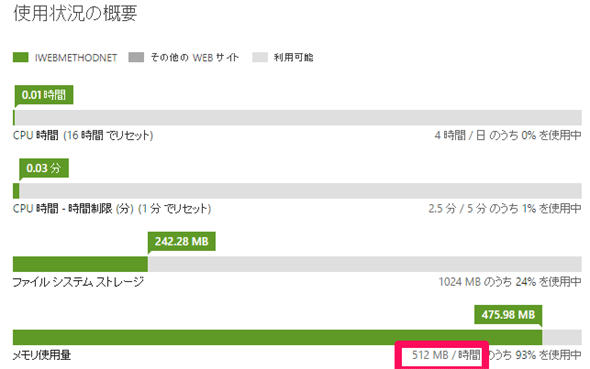
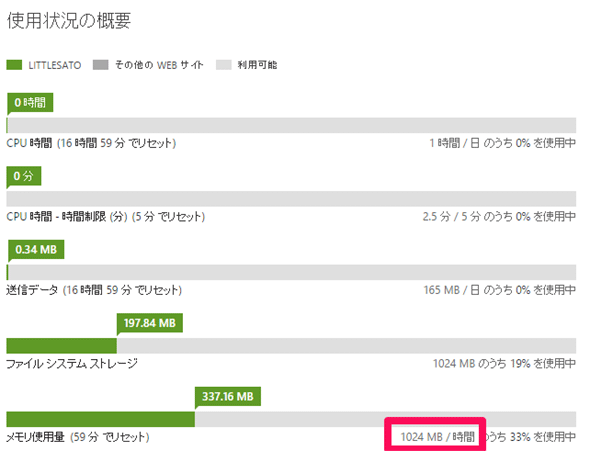
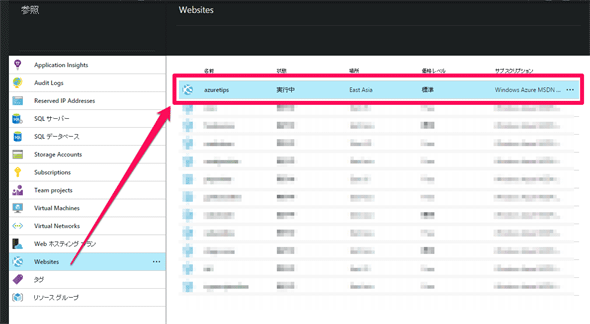
![変更したいスケールグループモード&価格レベルの組み合わせをクリックし[選択]ボタンをクリックすれば完了だ](https:///re.buildinsider.net/web/azuretips/0008/06_s.gif)